【購入経緯】
元日に Windows 8搭載のノートPCを購入したのですが、何の予備知識なしに購入したので最初に開かれるスタート画面や終了方法など戸惑う事ばかりでした。
しばらく使ってみて感じたのは、高解像度でスタート画面は使いづらいのとタッチ操作だけでは操作が面倒くさそうなことでした。
Windows 7で使っているようなデスクトップ画面にも切り替えることが出来ますが、現在使用しているデスクトップPCをわざわざ Windows 8に切り替えるメリットが感じられませんでした。
しかし、調べてみると比較的非力なマシンでも起動などが速くなっているとの事で、かなり使用頻度の低くなっている Thinkpad X60 tabletに試しに入れてみることにしました。
こちらの解像度は XGA(1024 x 768)ですので、スタート画面の操作もちょうど良さそうです。
インストールするにあたりダウンロード版とパッケージ版との違いはメディアが付いているかどうかの他に32bit/64bitの選択をユーザが出来ないというのがあります。
インストールされている現在のOSが 32bit OSだと Windows 8も 32bitしか入れられません。
Thinkapad X60 tabletのメモリはハード的に 3GBまでしか使えない仕様なので、今までも Windows 7の 32bitを入れており、Windows 8でも 32bitにするつもりでしたので価格の安いダウンロード版を購入することにしました。
【ダウンロードからインストールまで】
ダウンロードにはまずマイクロソフトの購入ページより「Pro を ¥3,300 でダウンロードする」※1をクリックし「Windows 8 アップグレード アシスタント」をダウンロードします。
◎Windows を購入する - Microsoft Windows
優待価格で購入できる優待コードを持っている人も、ここでは「Pro を ¥3,300 でダウンロードする」からダウンロードします。後で優待コードを入力する購入画面が出てきます。
※1 「¥3.300」は 2013.1.31までの特別価格になっており、その後は Microsoftの
説明ページより[Pro をダウンロードする] という表記になりそうです。
ダウンロードしたファイルを起動すると起動したPCで Windows 8を起動できるかの互換チェックが始まります。
互換チェックで引っかかると先に進めないので、指示通り指定のアプリケーションをアンインストールします。
Thinkpadでは、軒並みハードベンダーオリジナルのアプリケーションがひっかかりました。
また、ここで表示されるのは互換性情報が確認されているものだけなので、表示されていないからと言ってインストールされている他のプログラムに互換性があるわけではありません。
実際に私の所ではインストールが全て済んで Windows 8の起動中に固まったままになってしまいました。
原因はディスクアクセスを高速化するために入れていた「マッハドライブ」でした。
互換チェックで引っかからなかったので忘れていたのですが、特にシステムをいじるような常駐ソフトはアンインストールしておいた方が良いでしょう。
製品版を購入するとこの互換チェックを行ってくれる「Windows 8 アップグレード アシスタント」は付いてこないようなので、製品版を購入した人も設定を引き継いでインストールする場合は「Windows 8 アップグレード アシスタント」を実行した方が良さそうです。
互換チェックを無事パスすると続いて引き継ぐ項目を決定します。
・[Windows の設定、個人用ファイル、アプリ]
・[個人用ファイルのみ]
・[何も引き継がない]
上記の3つから選択します。
私は現状の環境のまま Windows 8にしてみたかったので、[Windows の設定、個人用ファイル、アプリ] を選択しました。
この後、購入情報の入力になり、優待コードもここで入力します。
注文の処理が終了すると、購入情報で入力したメールアドレス宛に領収書及びプロダクトキーが届きます。
インストール画面では次に進むと製品のダウンロードが始まります。
ダウンロードが終わると画面はインストール方法の選択になります。
・[今すぐインストール]
・[後でデスクトップからインストール]
・[メディアを作ってインストール]
私は Thinkpad以外にインストールするつもりがなかったので[今すぐインストール]にしました。
ちなみに[メディアを作ってインストール]では DVD-Rや USBメモリに書き込むようですが、Windows XP SP3 を実行している PC では利用できないと注意書きがあります。
Windows XPを利用している人でメディアに残したい人はメディアを ¥1500で購入することも出来ますが、パッケージ版との価格差を考えると素直にパッケージ版を購入した方が良さそうです。
その後、Windows 8 のインストール中に PC が数回再起動されます。
そして、インストールが完了すると設定画面が表示されるのですが、私の場合は先に書いたように最初起動途中で固まったままになってしまいました。
この時は、何のキーも反応せず電源長押しの強制切断しか行えませんでした。
続いて電源を入れた時には、Windows 8のインストールが失敗したので元に戻す旨表示され、インストール前の状態に無事戻りました。
ここから先に書いた「マッハドライブ」始め、メモリ関係をいじっているアプリをアンインストールしてから、再度 Windows 8のインストールを行うことで先に進むことが出来ました。
後は画面の指示通り進めていくことで、無事設定も完了しました。
【Windows 7の時との違い】
他の方も言われている起動時間の速さですが確かに早くなっているのですが、どうやらあくまでログイン後次の操作が出来るまでが速くなっているだけの様です。
BootRacerを使用し Windows 8のインストール前後で計測してみました。
こちらのツールでは起動が完了するまでの時間は早くなるどころか、遅くなってしまっています。
ただし、ログイン後にすぐにスタート画面が表示されスタート画面からアプリケーションを起動しても裏で何か動作しているのを感じさせずに起動できるので気分的にはかなり速くなったようには感じます。
それと私のところでは不可解な速度アップがありました。
Thinkpad X60 tabletには現在 OCZの SSDを入れているのですが、こちらのパフォーマンス値が上がりました。
SSDを購入後に計測したパフォーマンスの値はこちらです。
プライマリ ハードディスクの値は 5.9です。
SATA 3に対応していないので、この位で仕方がないと思っていました。
ところが、Windows 8 をインストール後に計測してみると、プライマリ ハードディスクとメモリの値が上昇しました。
プライマリ ハードディスクの値が 7.2まで上がっています。
Windows 7 と 8とでパフォーマンスの計測の方法が違うのか、Windows 8自体で何か最適化でもしているのでしょうか?
とにかく、数値的にも気分的にもパフォーマンスが上がればうれしいですけどね。
【周辺機器の動作確認】
◎ウルトラベース X6(ドッキングステーション) ・・・・・・ [動作可]
一番に確認したかったのが、ウルトラベース X6が動作するのかどうかでした。
Windows 8インストール時に接続したままにしておけば良かったのですが、すっかり忘れておりインストール後に接続してみたところ問題なく認識しました。
とりあえず、普段使う USBポートと DVDドライブで動作も確認しました。
◎検証中
【アプリケーションの動作確認】
◎Microsoft Office Excel 2003 ・・・・・・ [動作可]
◎Microsoft Office Word 2003 ・・・・・・ [動作可]
◎Microsoft Office Accessl 2003 ・・・・・・ [動作可]
◎Microsoft Office PowerPoint 2003 ・・・・・・ [動作可]
◎検証中
【感 想】
数日しか使っていない時点での感想ですが、既に使用しているPCをわざわざ Windows 8にするメリットがあるかは疑問に感じました。
スタート画面でアプリケーションの切り替えや Windowsを終了するために画面の四隅にマウスカーソルをもっていく操作が多く発生しますが、高解像度な画面では移動幅が長すぎ面倒です。
また、タッチパネルでは微妙に隅に合わせ辛かったり結局マウスが必要そうであったりと面倒です。
確かに旧 Windwosより速くなった(ように感じた)りのメリットもありますが、新しい操作を覚えたりこれから出て来るであろう非互換の問題などを考えるとわざわざ入れ替えるのはデメリットの方が大きそうです。
そうは言っても今後は対応製品も多くなるでしょうし、新しい PCには Windows 8しかインストールされなくなるでしょうから結局は Windows 8にシフトしていくことになるんですけどね。
結局古いPCに Windows 8を入れた方が良いかどうか聞かれたら、今の時点ではそのPCがメインで使っているモノかそうでないかで答えることになりそうです。
という、新しい OSが出て来るたびに答えている結果に落ち着きそうです。
あと、最初にスタート画面からの動作を使っていて感じたのが、Windows 2.0の様に複数のアプリケーションを切り替えて使うタスクスイッチャーな OSだなぁと。
実際は Windows 8の場合は裏で並行処理を行っているので違いますが、スマホ等と一緒でアプリケーションが画面に最大化された状態というのは高パフォーマンスなPCではもったいなく感じます。
そういう意味では低パフォーマンスなノートPCやタブレットPCが目立って出てきているのは正しい流れなんでしょうね。
結局ログインしてデスクトップばかり開くことになっているので、個人的にはログインして最初に出てくる画面をスタート画面かデスクトップかを標準で選べるようならいいのですが。
余計に Windows 8にする意味が感じられなくなってしまいますが...
-
購入金額
3,300円
-
購入日
2013年01月10日
-
購入場所

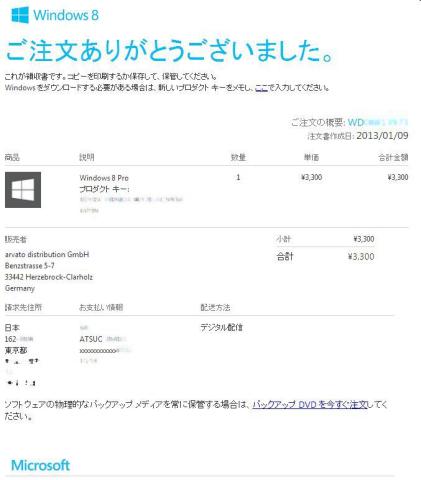
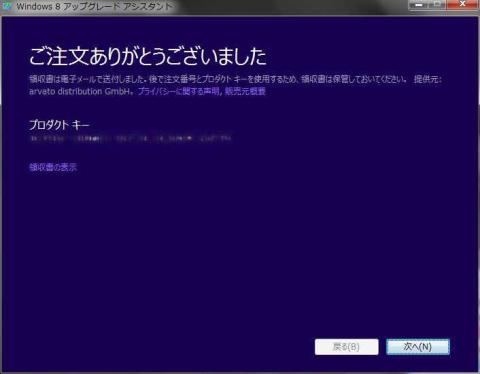
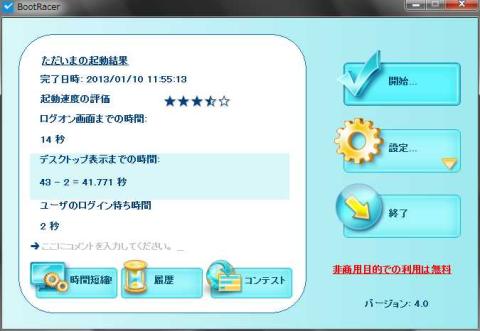
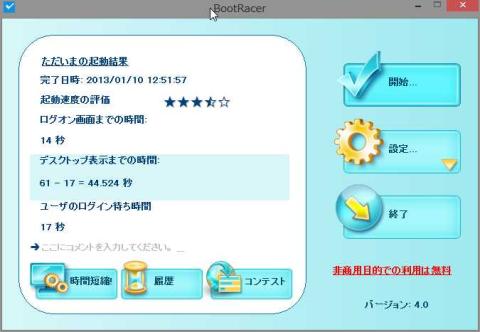


リーダーさん
2013/01/12
色々と改良されてはいるんですけど
Windows7 のほうがほとんど完成しちゃってるので
カーネルごと変わらない限りは
デスクトップオンリーならば7かなぁって印象ですね。
atsuo@tokyoさん
2013/01/12
やっぱりデスクトップPCではメリットが少ないですよねぇ。
操作に慣れてきたので、タブレットPCとかで遊ぶ分には面白く感じてきましたが、仕事とかではまだ使いたくないです。
aoidiskさん
2013/01/21
それいいな、そうならないのかしら
atsuo@tokyoさん
2013/01/21
microsoftとしては、積極的にスタート画面を使って欲しいでしょうから、標準では出ないんでしょうね。
きっと、フリーウェアとかで出そうかなと思っているんですけど、出てないのかな?